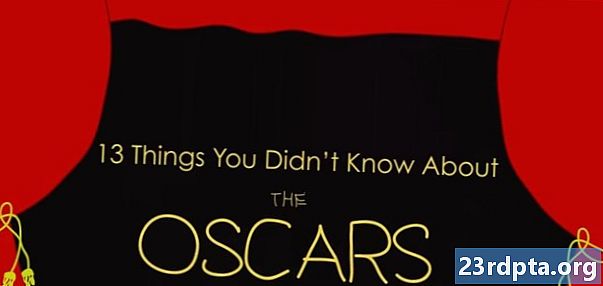
Innehåll
- Googles startsidor och tricks
- Hitta din telefon
- Kom ihåg var du lämnade saker
- Dela ditt smarta hem
- Lär dig din familj med röst
- Få orddefinitioner
- Spela spel
- Snabbfraser / genvägar
- Kontrollera din Chromecast
- Chromecast tips och tricks
- Strömma också lokalt innehåll
- Fortsätt använda din TV-fjärrkontroll
- Spela spel, till och med rörelsestyrda
- Visa upp dina semesterfoton
- Aktivera gästläge
- Mer Google-täckning

> Vad är Google Assistant och vilka produkter använder det?
Googles startsidor och tricks
Hitta din telefon
Efter att ha tidigare förlitat sig på IFTTT-tillägg introducerade Google nyligen ursprunglig kompatibilitet för att hitta din telefon med den senaste uppdateringen av hemprogramvaran. Ett av Google Home-tips kan göra att din telefon ringer när du har lämnat den under en kudde eller i det andra rummet, även när den är tyst.
För att säkerställa att funktionen fungerar måste du vara på samma Google-konto på både din telefon och Home-hub. Google borde kunna ringa din telefon om den är ansluten till ett mobilnätverk eller Wi-Fi. Det är inte obligatoriskt, men att aktivera din platsinställning stöder funktionen Lås & radera som en del av Googles Find My Phone. Du kan också se alla dina synliga enheter under android.com/find.
Kom ihåg var du lämnade saker
Förutom att hitta din telefon kan en av Google Home-funktionerna också fungera som en praktisk påminnelse för alla viktiga, men ändå lätt glömda saker prickade runt ditt hem, som ditt pass eller husnycklar. Till exempel, säg något i linje med "Okej, Google, mitt pass finns i arkivskåpet" och det kommer ihåg när du senare frågar "Hej Google, var är mitt pass?"
Dela ditt smarta hem
Att utbyta Wi-Fi-lösenord med gäster är en jobb i de bästa tiderna, och att ställa in en vän på ditt smarta hem är ännu mer besvärande, särskilt om de bara vill spela en ny låt som du kan kolla in. En av Google Home-funktionerna gör denna process enklare med sitt "Gästläge."
Genom att aktivera den här Google Home-funktionen i dess inställningar kan andra personer med Hem-appen snabbt ansluta till ditt hems enheter genom att spränga en ojudbar fyrsiffrig PIN-kod till din gästs smartphone. Enkel.

Lär dig din familj med röst
Många av Googles hems mest användbara funktioner, som att hantera din kalender eller få trafikråd för din väg att arbeta, är knutna till ditt unika Google-konto. Lyckligtvis kan du lägga till flera konton till ditt Google-hem, vilket gör att din assistent kan känna igen kommandon från varje enskild familjemedlem med röst ensam. På så sätt är det möjligt för varje familjemedlem att lägga till nya objekt i sin egen kalender eller få skräddarsydda nyhetsrapporter på morgonen.
Läs nästa: Google News-appen är praktisk: Nyhetsaggregat som är alla-till-slutet
Vill du testa om Google är uppmärksam? Fråga "Vem är jag?" Eller "Vad heter jag?" Och förhoppningsvis kommer din hemmassistent att kunna skilja alla från varandra.
Få orddefinitioner
Har du någonsin tagit en paus för att fundera över ett ord eller en fras när du läser en bok eller artikel? En av Google Home-funktionerna kan också hjälpa till med det. Fråga bara "Vad betyder" pontificering "? Så ser du vad jag får till.
Om du vill utvidga ditt ordförråd ytterligare kan Google hjälpa dig med ett ord om dagen.
Spela spel
Uttråkad? Ett av Googles hemtips kan ge dig något att göra för att smita bort några minuter, tack vare ett urval av spel. 20 frågor är ett klassiskt gissespel och med tredjeparts-appintegrering kan du gå med "Okej, Google, låt mig prata med Akinator." Tänk på en kändis, svara på Akinators frågor med ja eller nej, och inom några få rundor kommer det att gissa vem du tänkte på.
Google Home har en mängd andra röstaktiverade spel och underhållning, från snabba trivia till en geografisk frågesport, eller till och med ett urval av kuraterade pappa-skämt. Utforska avsnittet Spel & nöje i Google Home-appen för att se dem alla.

Snabbfraser / genvägar
Vissa funktioner i Google Home inkluderar några praktiska genvägar för några av dina vanligaste uttalade fraser. Om du är trött på att be om din favoritradiostation eller spellista när du kopplar av efter jobbet, kan du helt enkelt ställa in en "Ok, Google, chill" genväg för att hantera den åt dig. Dessa helt anpassningsbara alternativ är undangömda under Inställningar> Fler inställningar> Genvägar i hem-appen.
Google har nyligen utökat denna lista med snabbfraser för att utlösa flera informationsdelar med bara en enda fras. Så till exempel att säga "god morgon" kan ge dig väder, trafik till jobbet och nyhetsrubriker. Integration med andra enheter, som hembelysning eller termostater, förväntas också inom en snar framtid, så att användare kan ställa in mer komplexa rutiner.
Åh, visste du att du inte behöver säga "Okej, Google"? En avslappnad "Hej, Google" gör tricket också. Ett annat av Googles hemtips som du kan prova.
Kontrollera din Chromecast
Att utvidga ditt smarta hem utöver ett enda Google Home-nav öppnar upp en värld av möjligheter. Det första tillägget du bör tänka på är en Chromecast som frigör din TV för att strömma nästan allt från internet.
Läs nästa: Hur använder jag Google Home med Chromecast?
Med ingenting annat än röstkommandon är det möjligt att starta en video du väljer från strömningstjänsterna YouTube eller Netflix. Detsamma gäller för Spotify, Google Play Music, TuneIn och andra musikwebbplatser. Du kan också söka efter något mindre specifikt, till exempel en receptguide, och Google skickar ett videoresultat direkt till din Chromecast. Google Home stöder också paus-, hopp- och volymkontroller via röst, så att du inte behöver nå din telefon eller fjärrkontroll.
Chromecast tips och tricks
Strömma också lokalt innehåll
Googles Chromecast handlar om internetströmning, så strålning av lokalt innehåll till din TV har lämnats som lite eftertanke. Att använda Chrome för att streama datorns skrivbord eller telefonens Cast-skärm / ljudalternativ är ett mindre än idealiskt sätt att lösa, men lyckligtvis kan Android-appar som Plex, AllCast och LocalCast hjälpa till att organisera din hemmamediasamling för att stråla direkt till din TV.
Läs nästa: Insiktsfulla tips som hjälper dig att använda Google Search på rätt sätt!
Om du är en Plex-användare, installera Plex Media Server på din PC eller var du än håller huvuddelen av ditt videobibliotek, så kan du kasta ditt bibliotek med din telefon. AllCast och LocalCast öppnar upp liknande funktioner för media på din telefon, DLNA / UPnP-mediaservrar och till och med filer som sparats på molnlagringsplattformar DropBox och Drive. Du behöver inte vara begränsad till YouTube och andra videoappar.

Fortsätt använda din TV-fjärrkontroll
Att kunna spela, pausa och justera volymen på ditt gjutna innehåll från din telefon är ganska praktiskt, men det är inte alltid den bästa lösningen om din telefon behöver laddas eller om den bara är i det andra rummet. Lyckligtvis stöder Chromecast vanliga TV-fjärrkontroller för paus / uppspelning, etc. Du behöver bara en TV som är kompatibel med HDMI-CEC (Consumer Electronics Control), och har Routing Control Pass Through igen aktiverat i TV-inställningarna.
Den extra fördelen med att aktivera HDMI-CEC Routing Control är att TV: n tvingas växla över till Chromecast-ingången så fort du börjar spela innehåll. Så inte mer bläddra igenom HDMI-ingångskanaler.
Vissa TV-tillverkare kallar HDMI-CEC olika namn. Här är en snabblista för några av de mest populära märkena: Samsung kallar det Anynet +; Sharp kallar det Aquos Link; Phillips kallar det EasyLink; LG kallar det SimpLink; och Sony kallar det BRAVIA Link.
Spela spel, till och med rörelsestyrda
Du behöver inte bara strömma musik och video till din Chromecast, spel är också helt genomförbara. Det finns faktiskt spel designade specifikt för Chromecast som kan laddas ner från Play Store, så det handlar inte bara om att kasta din Android-skärm på den stora skärmen. Du kan se en annan lista med partners som stöds här.
Om du vill ha något mer experimentellt bör du prova Super Sync Sports, som spelas via rörelsekontroller från din telefon. Lägg till spelet i Chrome, kasta webbsidan från din bärbara dator till din TV och börja spela på den stora skärmen med upp till fyra spelare.

Visa upp dina semesterfoton
Chromecast visar redan några snygga bakgrundsbilder när det inte kastar dina favoritprogram, men du kan också anpassa bilderna och informationen som visas på stor skärm. Hoppa in i hem-appen och sedan till bakgrundsinställningarna för din Chromecast, och du kan välja bilder från en mängd olika källor, inklusive Google Photos, Facebook och Flickr.
Ihopkopplat med Google Home kan du också be om att visa foton från en viss plats, månad eller person direkt till din TV. Om du är användare av Google Foton hittar du dina bilder automatiskt sorterade i olika kategorier tack vare tjänstens intelligensalgoritmer. Det här är ett praktiskt sätt att visa upp dina senaste semestrar.
Aktivera gästläge
Precis som för Google Home behöver du inte röra dig med Wi-Fi-koder för att låta dina gäster kasta innehåll till din Chromecast. Gå in i hem-appen och Chromecast-inställningarna. Härifrån kan du aktivera Gästläge, som använder en gästs platsinställningar och ljudkoppling för att snabbt ansluta om de är inom 25 fot från enheten.
Mer Google-täckning
Har du dina egna Google Home- eller Chromecast-tips eller missade vi några funktioner i Google Home? Släpp oss en rad i kommentarerna nedan.
- Bästa smarta högtalare - vad är dina alternativ?
- Googles hemtjänster - en komplett guide
- De bästa Google-hemsapparna


